Kuidas installida Windows 11 Lite arvutisse
Varia / / April 26, 2022
Windows 11 Lite versioon on seni kõige kergem Windows, mis on isegi vanades arvutites hästi toetatud. Kui te pole sellega kursis ega Windows 11 Lite'i arvutisse installimisega, on see lühike artikkel teie parimaks juhendiks.
Nüüdseks oleme kõik Windows 11-st ja kõigist lahedatest funktsioonidest teadlikud, mida see meieni toob. Olenemata sellest, kas räägite selle vastvalminud esteetikast, Androidi rakenduste toest või millest iganes, on Windows 11 eelis kõigi oma eelkäijate ees. Kuid isegi kõigi plusside juures ei saa me ignoreerida, kui ressursinäljas Windows 11 võib reaalajas muutuda. Juba praegu on süsteeminõuded seatud üsna kõrgele. Ja kui te ei pööra selle nõuetele piisavalt tähelepanu, võib see aeglaselt viia teie süsteemi faasi, kus see ei saa OS-iga korralikult hakkama.
Kindlasti ei tahaks me midagi sellist kindlasti kogeda. Mis saab aga siis, kui kasutate endiselt vanemat või madalamate spetsifikatsioonidega süsteemi, mis ei toeta Windows 11? See on üks levinumaid probleeme Windowsi kasutajate puhul, kes soovivad uuendada selle uusimale versioonile. Õnneks saab Windows 11 Lite selle teoks teha.

Lehekülje sisu
-
Kuidas installida Windows 11 Lite arvutisse
- Mis on Windows 11 Lite
- Kas Windows 11 Lite on ohutu
- Eeltingimused Windows 11 Lite installimiseks
- Sektsiooni loomine Windows 11 Lite jaoks
- Windows 11 Lite'i installimine arvutisse
- Järeldus
Kuidas installida Windows 11 Lite arvutisse
Noh, enne kui jätkame Windows 11 Lite'i arvutisse installimist, vajame kindlasti veel mõnda ressurssi ja loome ka selle jaoks seadistatud partitsiooni. Niisiis, käsitleme kõiki neid protsesse ükshaaval.
Mis on Windows 11 Lite
Windows 11 Lite on lihtsalt Windows 11 vähendatud versioon, mis sisaldab ainult Windows 11 kõige olulisemaid funktsioone. Selle tulemusena võite eeldada, et enamik ressurssi nõudvatest funktsioonidest ja kogu see esteetika eemaldatakse Lite versioonis. Lühidalt, saate enamiku Windows 11 olulistest funktsioonidest, kuid mitte kõiki.
Lite-versiooni parim osa on see, et see on tehtud nii kergeks, et suudab isegi 256 MB RAM-i madala spetsifikatsiooniga süsteemiga sujuvalt töötada. Noh, see selgitab palju selle võimete kohta. Ja arvestades, et teie süsteem on midagi enamat, võite saavutada suurema kiiruse ilma viivituseta jõudlusega.
Kas Windows 11 Lite on ohutu
Pange tähele, et Microsoft ei paku Windows 11 Lite'i ametlikku versiooni. Windows 11 Lite on lihtsalt vähendatud versioon, millel on vähe ressursse või üldse mitte. Kuna kohandatud liteversioon pole bloatware ja lisateenuseid, on see kindlasti kiire, kuid kindel ei saa olla, kas see on ohutu või mitte.
Kuna sellised kohandatud Windows Lite versiooni ISO on tehtud kolmandate osapoolte arendajate poolt, võib autentsus- ja privaatsusfunktsiooni ohtu seada. On olnud palju juhtumeid, kus inimesed installivad Windowsi kohandatud Lite versiooni ja seisavad hiljem silmitsi volitamata reklaamide, isiklike ja privaatsete andmete lekete ning pahavara rünnakutega.
Soovitame tungivalt installida ainult Microsofti ametliku Windows 11 versiooni. Kui teie arvutil on vähe ressursse, saate installida ka Ubuntu või Chrome OS-i, mis töötab lihtsalt vanal riistvaral.
Reklaamid
Eeltingimused Windows 11 Lite installimiseks
Kuna see ei ole Windowsi ametlik versioon, pole selle installimiseks Windowsi värskenduse või nii mõnegi teise tõenäosusega midagi. Selle asemel peate selle ISO-faili Internetist alla laadima. Algse lingi saamiseks võite vaadata ka selle looja Neelkalpa Tech youtube kanalit.
Kui olete faili alla laadinud ja proovinud seda ekstraktida, küsib see parooli; lihtsalt tippige "techbyneel". Nüüd võtke algkäivitav Pendrive ja sisestage ISO-pildifail sellesse.
Sektsiooni loomine Windows 11 Lite jaoks
Olenemata sellest, kas installite Windows 11 Lite'i kõrvuti mõne teise Windowsi OS-iga või installite selle puhtalt, peate igal juhul looma selle jaoks partitsiooni. Niisiis, vaatame, kuidas saame teha mis tahes Windowsi operatsioonisüsteemi.
Reklaamid
- Esiteks minge oma töölauaekraanile ja tippige klaviatuuri kombinatsioon Win + R klahv. See avab teie arvutis käsu Run.
- Nüüd tippige "diskmgmt.msc" ja puudutage klaviatuuril sisestusklahvi. See avab kettahalduse akna.

- Nüüd peate ühe olemasoleva partitsiooni kahanema, et teha ruumi teise partitsiooni loomiseks. Valige üks partitsioonidest, mida soovite kahandada, paremklõpsake sellel ja valige "Shrink Volume".
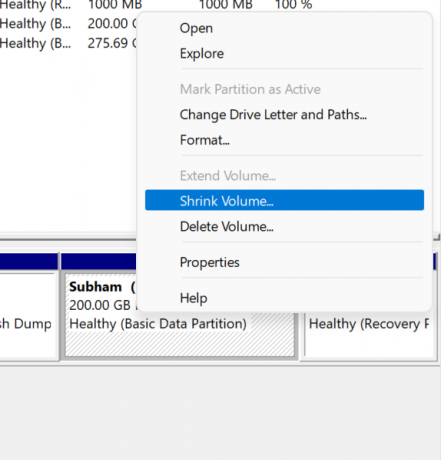
- Kui olete helitugevust vähendanud, märgitakse välja jäetud ruum musta värviga. Jällegi paremklõpsake sellel ja valige "Uus lihtne köide".

- Järgige juhiseid ja määrake oma uue draivi nimi ja klõpsake uue partitsiooni loomise lõpetamiseks nuppu Lõpeta.
Windows 11 Lite'i installimine arvutisse
Veenduge, et olete partitsiooni edukalt loonud, ja kirjutage Windows 11 Lite ISO-kujutis buutitavasse draivi. Kui olete selle kõige eest hoolitsenud, saate nüüd alustada järgmiste sammudega, et installida Windows 11 Lite oma arvutisse.
- Kõigepealt lülitage arvutisüsteem välja.
- Nüüd vajutage arvuti sisselülitamiseks toitenuppu. Ja vahepeal vajutage korduvalt BIOS nuppu. BIOS-i nupp võib erinevate tootjate puhul erineda, seega veenduge, kas see on teie oma.
- Seejärel viib see teid BIOS-i sätete juurde. Otsige üles alglaadimisjärjestuse menüü ja valige oma pendraiv. Pange tähele, et peate kõike tegema klaviatuuri abil.
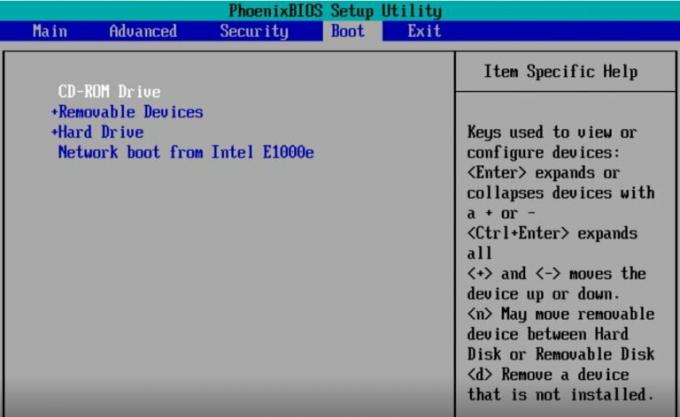
- Järgmisena viib see teid Windowsi häälestusse. See võib võtta veidi aega, kuid see on korras. Kui olete kohal, valige mõni aeg tagasi loodud draiv. Kui te ei soovi oma praegust operatsioonisüsteemi säilitada, võite kustutada teised draivid ja installida Windows 11 Lite.
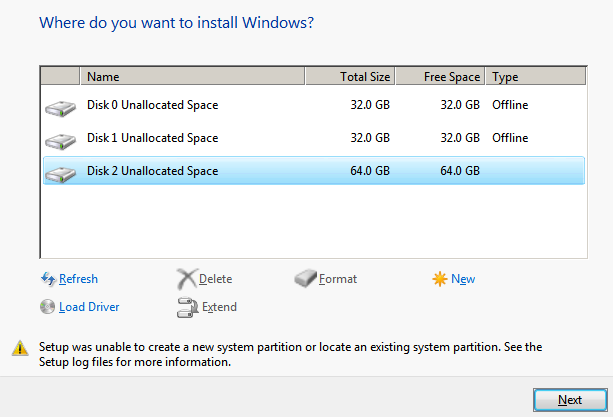
- Kui olete kõigega lõpetanud, taaskäivitub teie süsteem ise ja saate Windows 11 Lite'is uue seansi.
Järeldus
Nagu näete, on Windows 11 Lite installimine peaaegu sama, mida teeme teiste operatsioonisüsteemide installimisel. Tegelikult on paigaldusosa kõigi teiste seast kõige lihtsam. Kui olete varem ISO-faili kasutades installinud mõne muu OS-i, on teil lihtne teha ka muid toiminguid.
Kui see on teie esimene kord, saate vaadata, kuidas Rufuse abil alglaaditavasse draivi ISO-pilti kirjutada. Kuna kõik materjalid on saadaval, pole see teie jaoks üldse raketiteadus. Andke meile teada, kas sellest on teile abi olnud.



